ওয়ার্ডপ্রেস প্লাগ-ইনস্ সেটিংস
এই অধ্যায়ে আমরা জানবো কিভাবে ওয়ার্ডপ্রেস সাইটে প্লাগ-ইনস্ ব্যবহার করতে হয়। প্লাগ-ইনস্ ব্যবহার করে আপনি খুব সহজেই ওয়ার্ডপ্রেস সাইট বা ব্লগ কাস্টোমাইজ বা মডিফাই করতে পারবেন। ওয়ার্ডপ্রেস প্লাগইন এক ধরণের সফটওয়্যার যা সাইট এর কার্যাবলী(functionality) সম্প্রসারণের জন্য আপলোড করা হয়। এগুলো ওয়ার্ডপ্রেস ব্লগে বিভিন্ন সার্ভিস বা বৈশিষ্ট্য যোগ করে। ওয়ার্ডপ্রেস দিয়ে আপনার দৈনন্দিন কাজকে আরও সহজ করে দেওয়ার জন্যই মূলত প্লাগইন ব্যবহৃত হয়। নিম্নে ওয়ার্ডপ্রেস প্লাগইন যোগ করার সাধারণ ধাপসমূহ দেখানো হলোঃ
ধাপ ১: নিম্নের স্ন্যাপশট অনুযায়ী বাম পাশের মেনুবার এর Plugins -> Installed Plugins এ ক্লিক করুন।
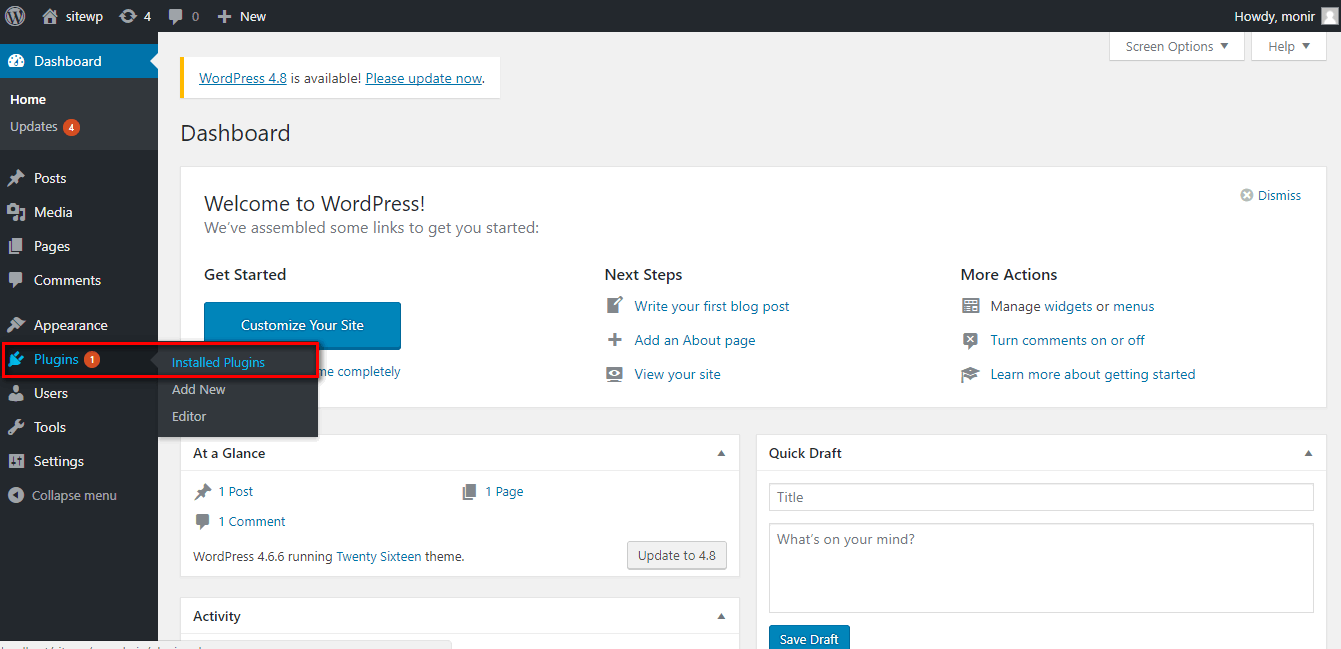
ধাপ ২: নিচের পেজটি আসবে।
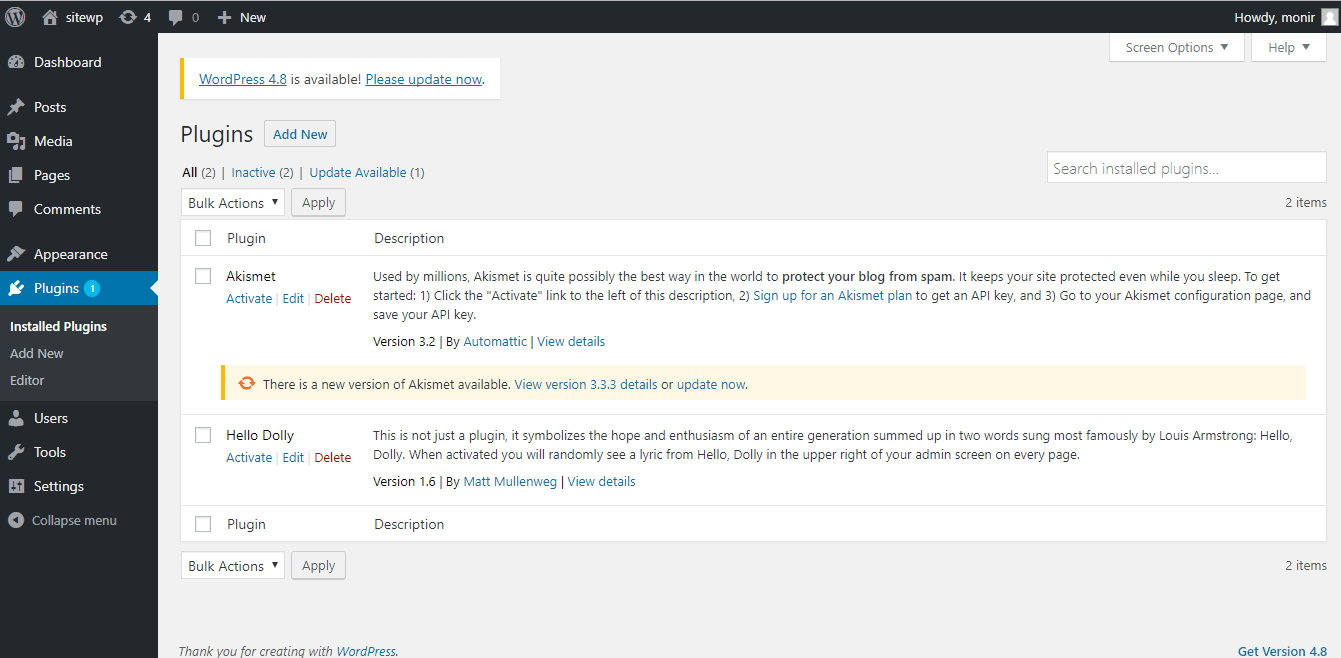
এই সেকশনে আপনি ইতোমধ্যে ইনস্টল করা প্লাগইনগুলো দেখতে পাবেন।
ধাপ ৩: নিচের স্ক্রিন অনুসরন করে Plugins -> Add New মেনুতে ক্লিক করুন।
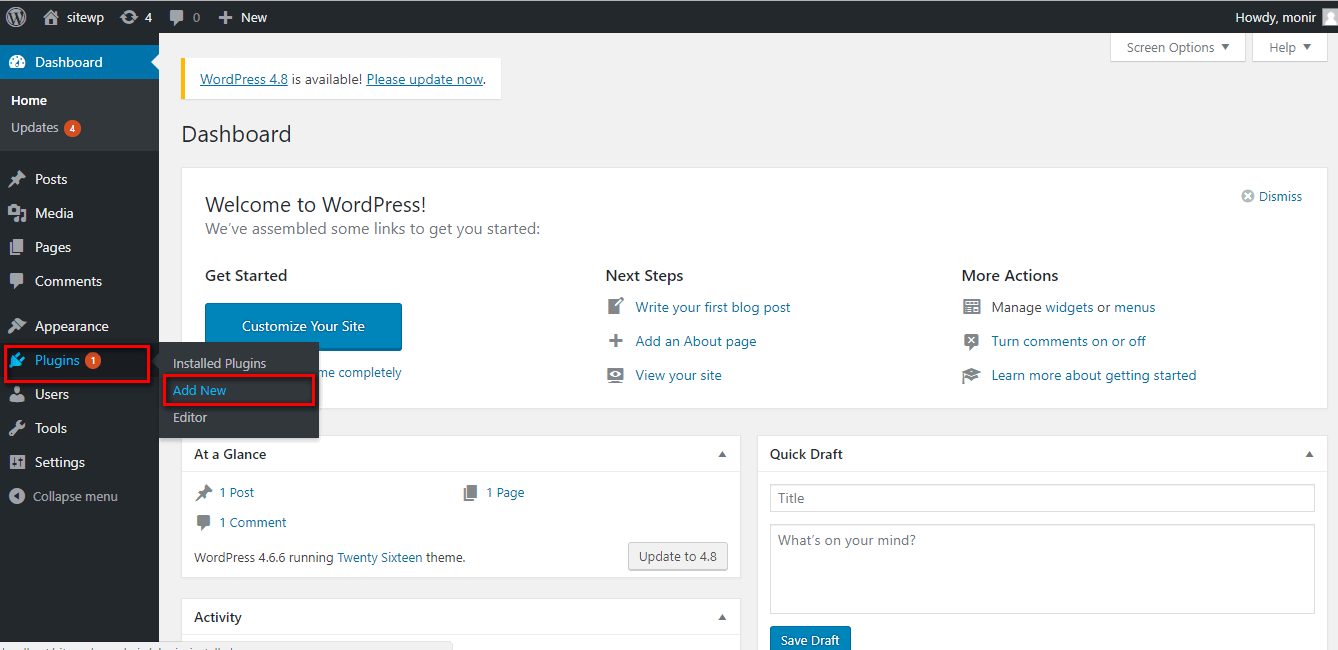
ধাপ ৪: ওয়ার্ডপ্রেসে ব্যবহৃত প্লাগইন এর একটি লিস্ট প্রদর্শিত হবে। এখানে সরবরাহকৃত যেকোনো প্লাগইন আপনি সরাসরি ইনস্টল করতে পারবেন অথবা Upload Plugin এর উপর ক্লিক করে পূর্বের ডাউনলোড করা প্লাগইন ম্যানুয়ালিও আপলোড করতে পারবেন।
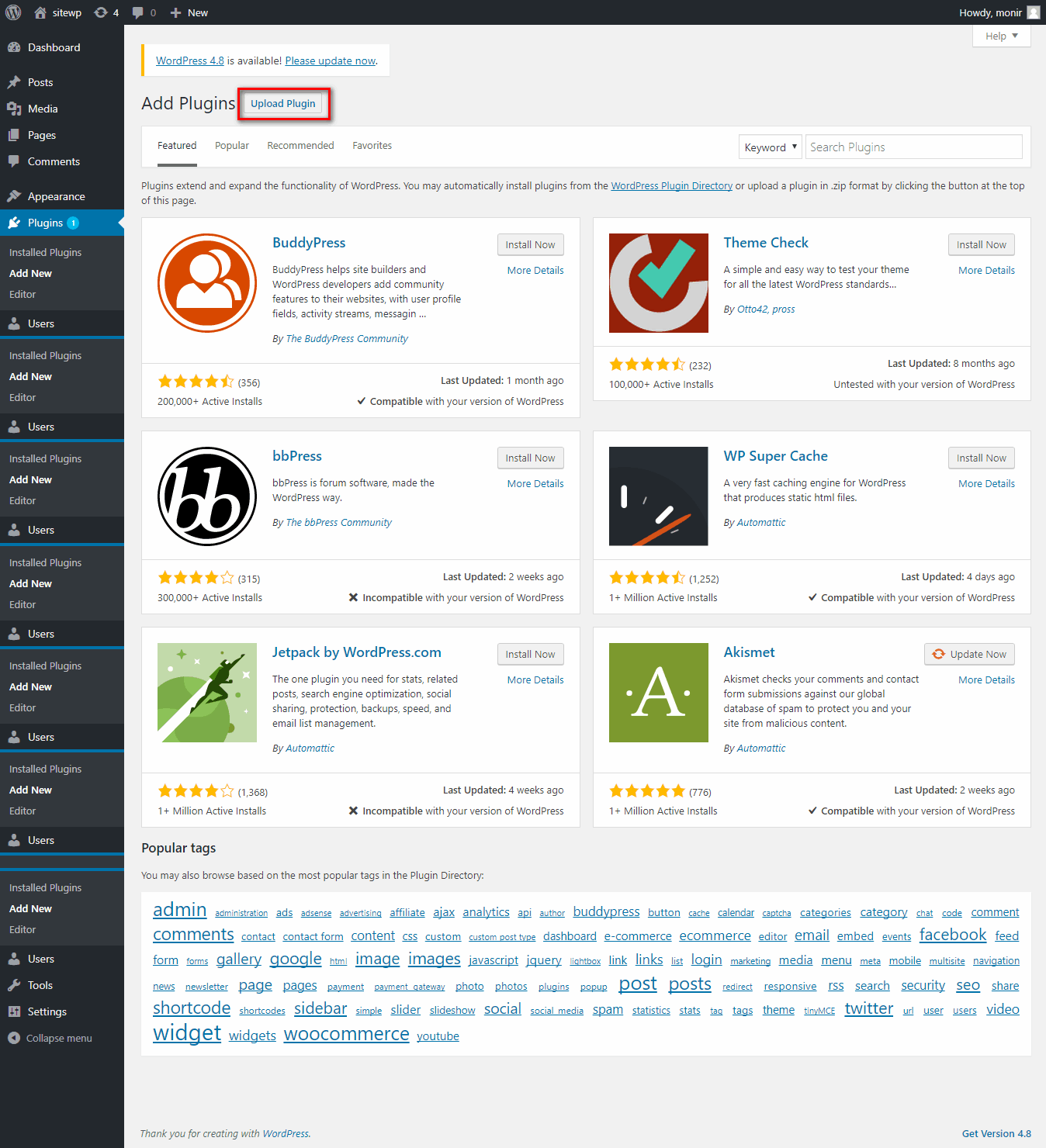
আপলোড প্লাগইন বাটনের উপর ক্লিক করলে নিচের পেজটি প্রদর্শিত হবে।
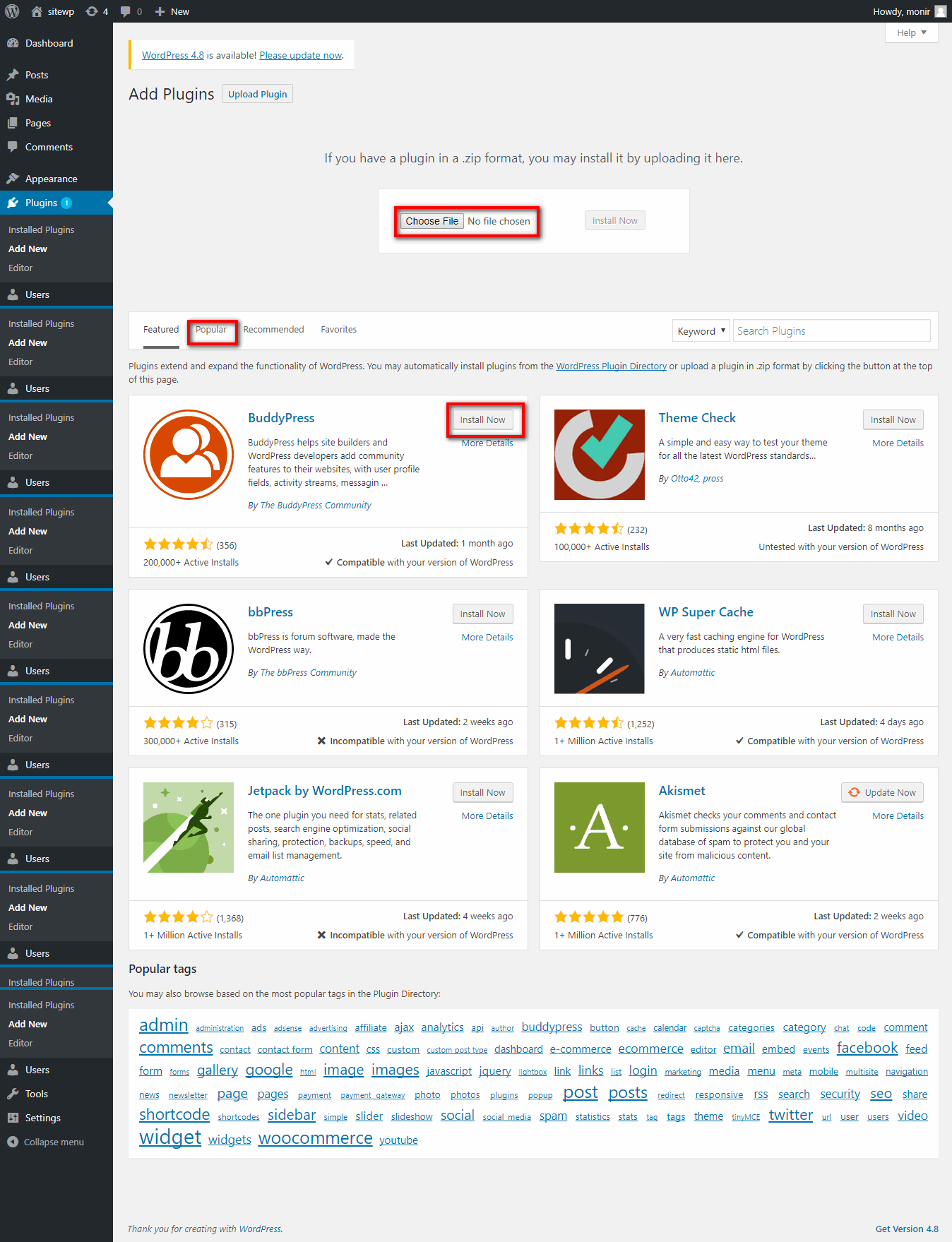
আপনি যদি Choose File এ ক্লিক করেন তাহলে আপনি আপনার সিস্টেম থেকে ফাইল যুক্ত করার অপশন পাবেন। অন্যথায় আপনি ওয়ার্ডপ্রেস সাইট থেকে সরাসরিও প্লাগইন পছন্দ করতে পারবেন এবং নিম্নের স্ক্রিন অনুযায়ী Install now বাটনে ক্লিক করুন।
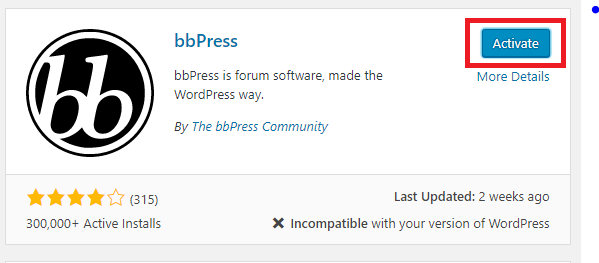
যখন আপনি Install Now বাটনে ক্লিক করবেন তখন প্যাকেজটি ডাউনলোড এবং ইনস্টল শুরু হবে। তারপরে ঐ প্লাগইনকে আপনার ওয়ার্ডপ্রেস সাইটে ব্যবহার করতেে হলে নিম্নের স্ক্রিন অনুযায়ী Activate বাটনে ক্লিক করুন।
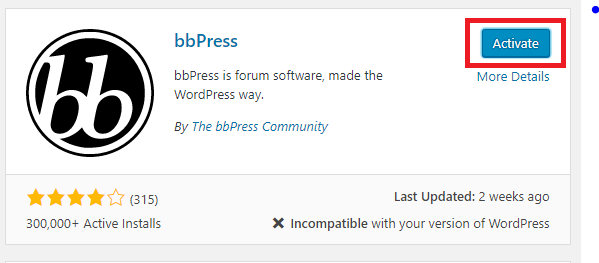
Activate বাটনে ক্লিক করার পরে আপনি একটি ম্যাসেজ পাবেন Plugin activated। এছাড়া ইনস্টল্ড প্লাগইন এর একটি তালিকাও দেখতে পাবেন।
Plugin activated ম্যাসেজের ঠিক নিচেই আপনি কিছু অপশন দেখতে পাবেন। যেমন- All, Active, Inactive এবং Update available।
যখন আপনি Active এর উপর ক্লিক করবেন তখন নিচের পেজটি আসবে। এখানে আপনি সকল অ্যাকটিভ প্লাগইন দেখতে পাবেন।
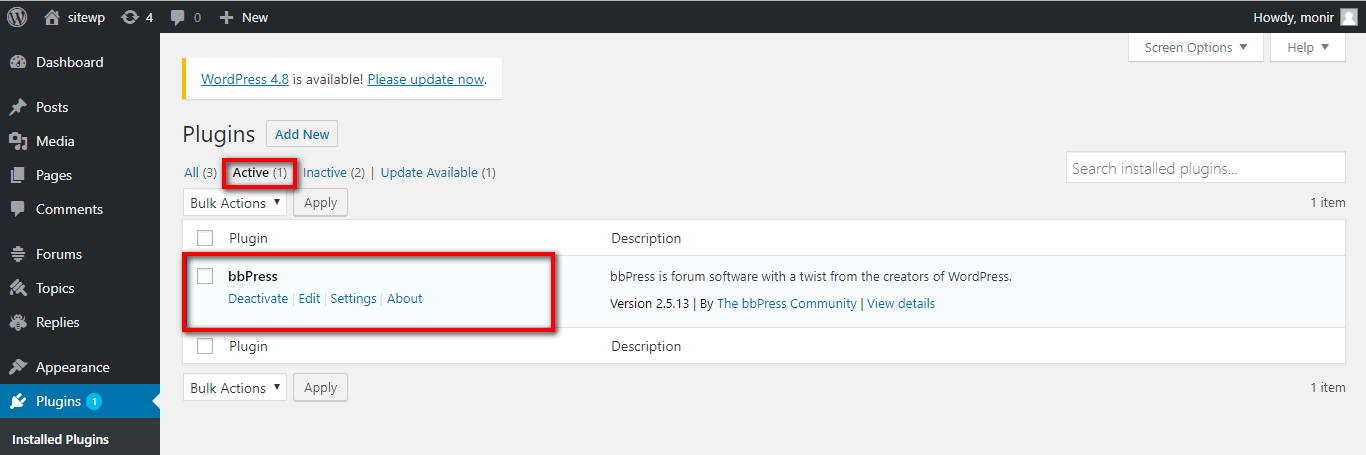
যখন আপনি Inactive এর উপর ক্লিক করবেন তখন আপনার সাইটে ব্যবহারযোগ্য কিন্তু একটিভ অবস্থায় নাই এধরণের সকল প্লাগইন এর লিস্ট প্রদর্শিত হবে। আপনি Activate এ ক্লিক করে এগুলো অ্যাকটিভ করতে পারবেন।
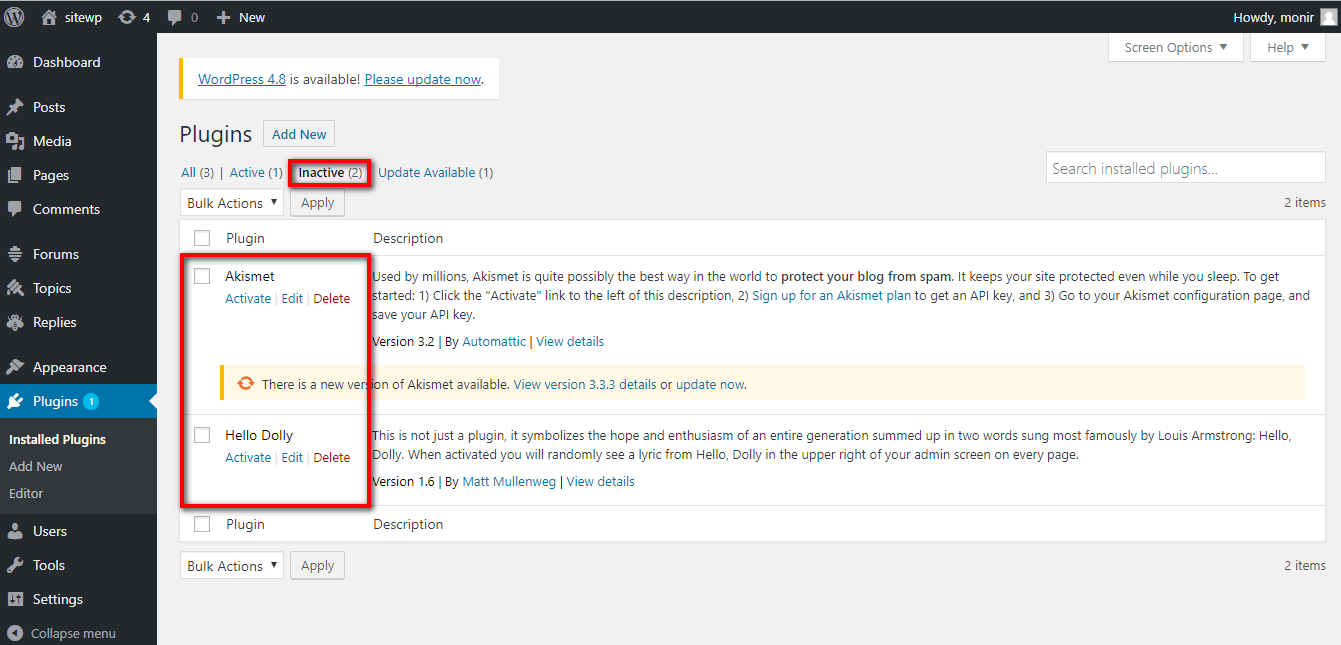
যখন আপনি Update available এ ক্লিক করবেন তখন আপনি একটি প্লাগইন এর লিস্ট দেখতে পাবেন যা অবশ্যই আপনাকে আপডেট করতে হবে। Update এ ক্লিক করলে আপনি Updated ম্যাসেজ পাবেন।
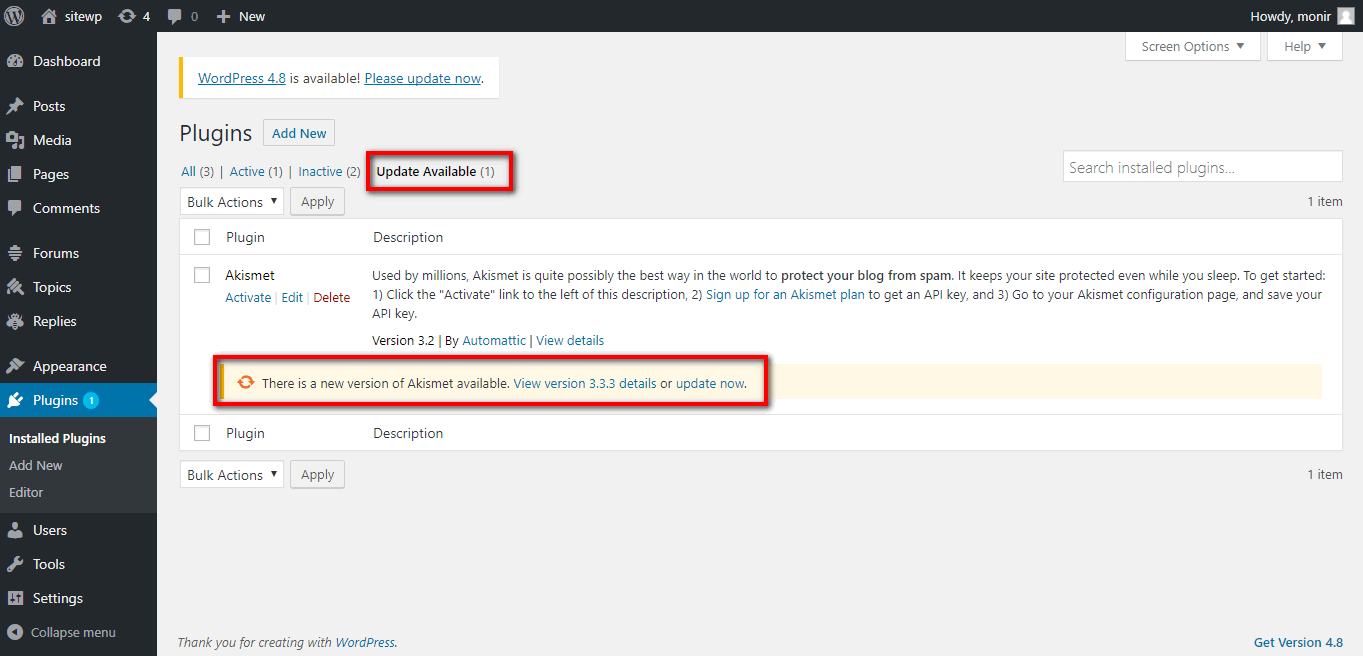
Bulk Actions এ ক্লিক করে যেকোনো একটি অপশন সিলেক্ট করতে পারেন। প্লাগইন বক্সগুলো চেক করে update, delete, activate এবং deactivate এর মধ্যে যেকোনো একটি করার জন্য Apply বাটনে ক্লিক করুন।
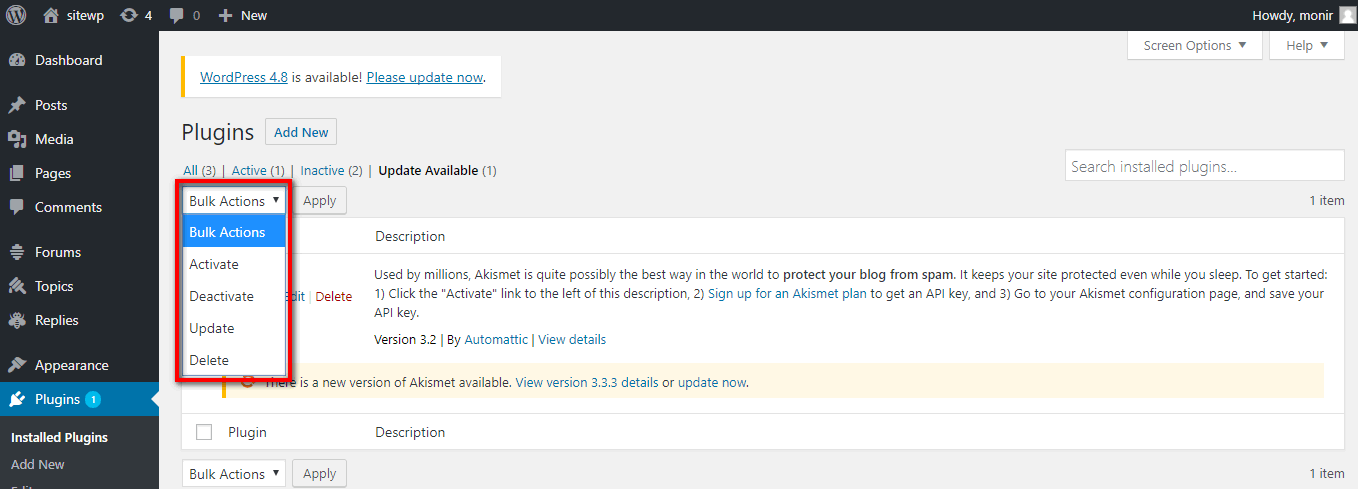
ইতোপূর্বে ইনস্টল করা প্লাগইন খুব সহজে খুঁজে বের করতে প্লাগইন এর নাম Search Installed Plugins টেক্সট বক্সে টাইপ করুন। এরপরে Search Installed Plugins বাটনে ক্লিক করুন।
আপনি যখন Search Installed Plugins বাটনে ক্লিক করবেন তখন সংশ্লিষ্ট প্লাগইন সম্বলিত নিম্নের ন্যায় একটি পেজ দেখতে পাবেন।
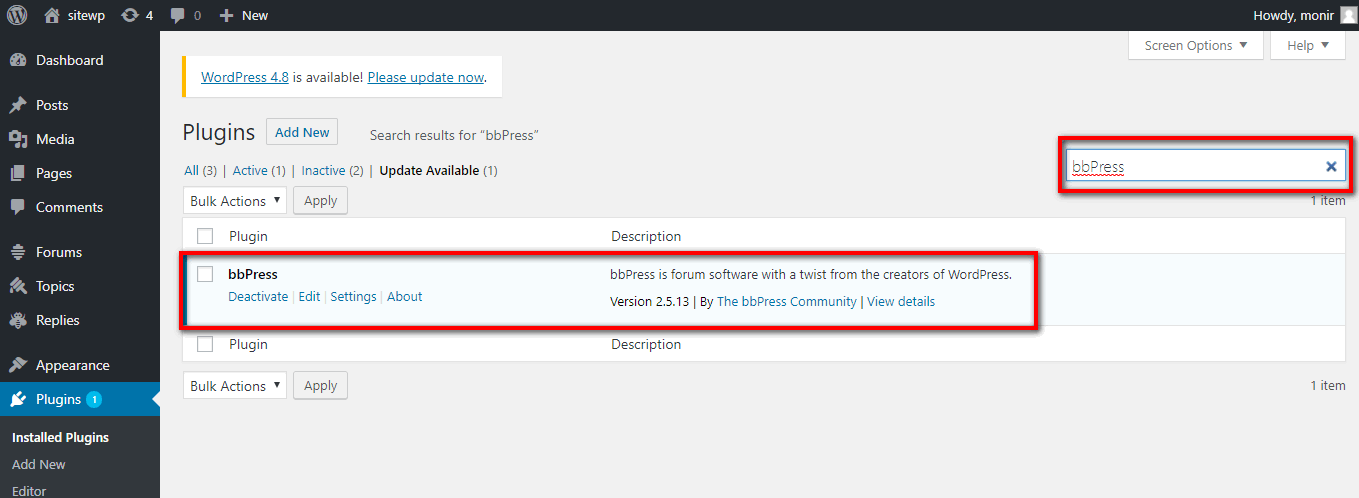
ধাপ ৫: সাইড বার থেকে Plugins -> Editor এ ক্লিক করুন।

ধাপ৬: নিচের পেজটি প্রদর্শিত হবে।
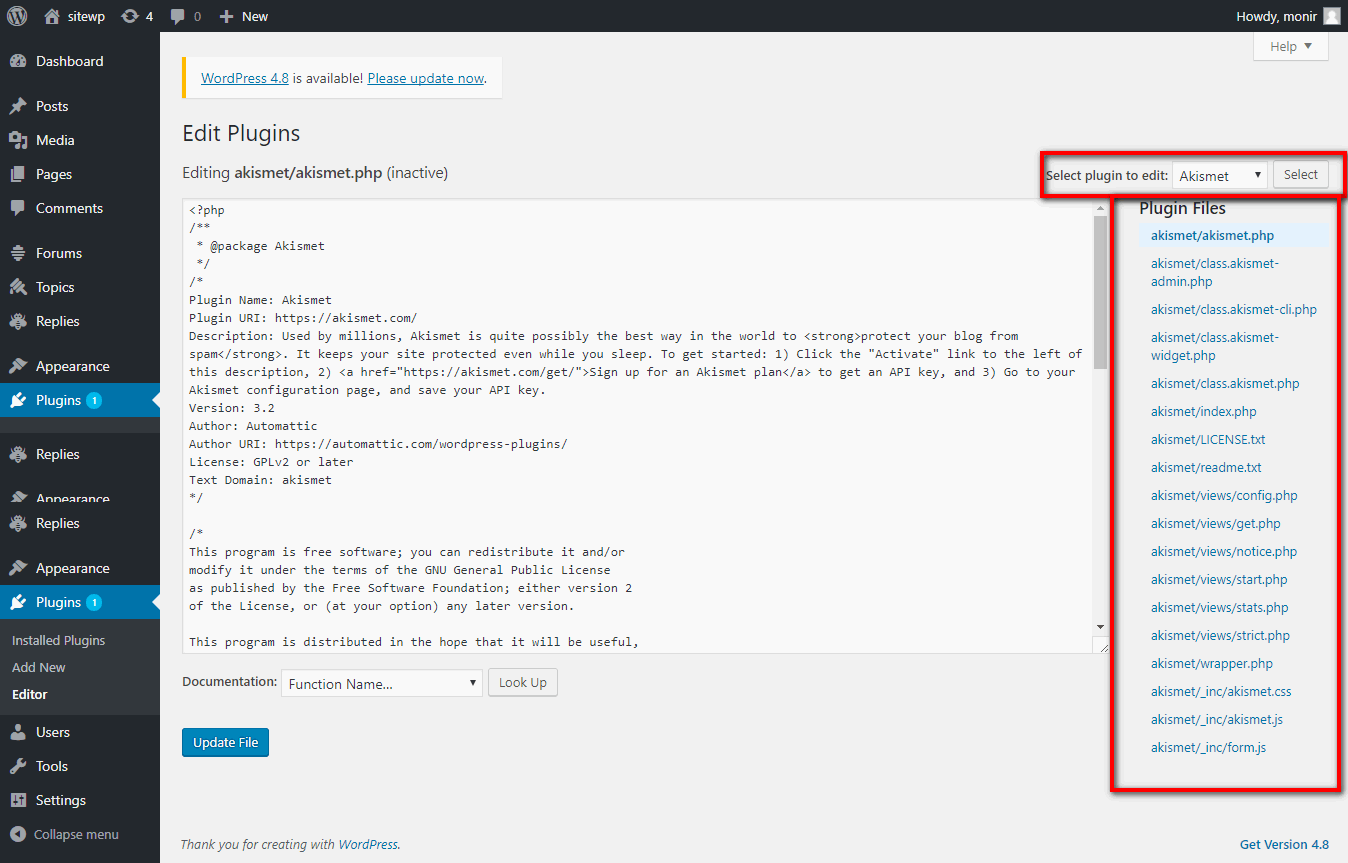
এই পেজের মাধ্যমে আপনি প্লাগইনসমূহ এডিট করতে পারবেন। নিম্নে কিছু অপশন ব্যাখ্যা করা হলোঃ
- Select plugin to edit: ড্রপডাউন থেকে প্লাগইন সিলেক্ট করতে পারবেন এবং এডিট করতে পারবেন।
- Documentation: ড্রপডাউন থেকে টুলস সিলেক্ট করতে পারবেন এবং প্লাগইন এডিট করতে পারবেন।
- Plugin files: আপনি লিস্ট থেকে ফাইল সিলেক্ট করতে পারবেন এবং সে অনুসারে ফাইল এডিট করতে পারবেন।
পরিশেষে, প্লাগইন ফাইল এডিট করার পর Update File এ ক্লিক করুন।




